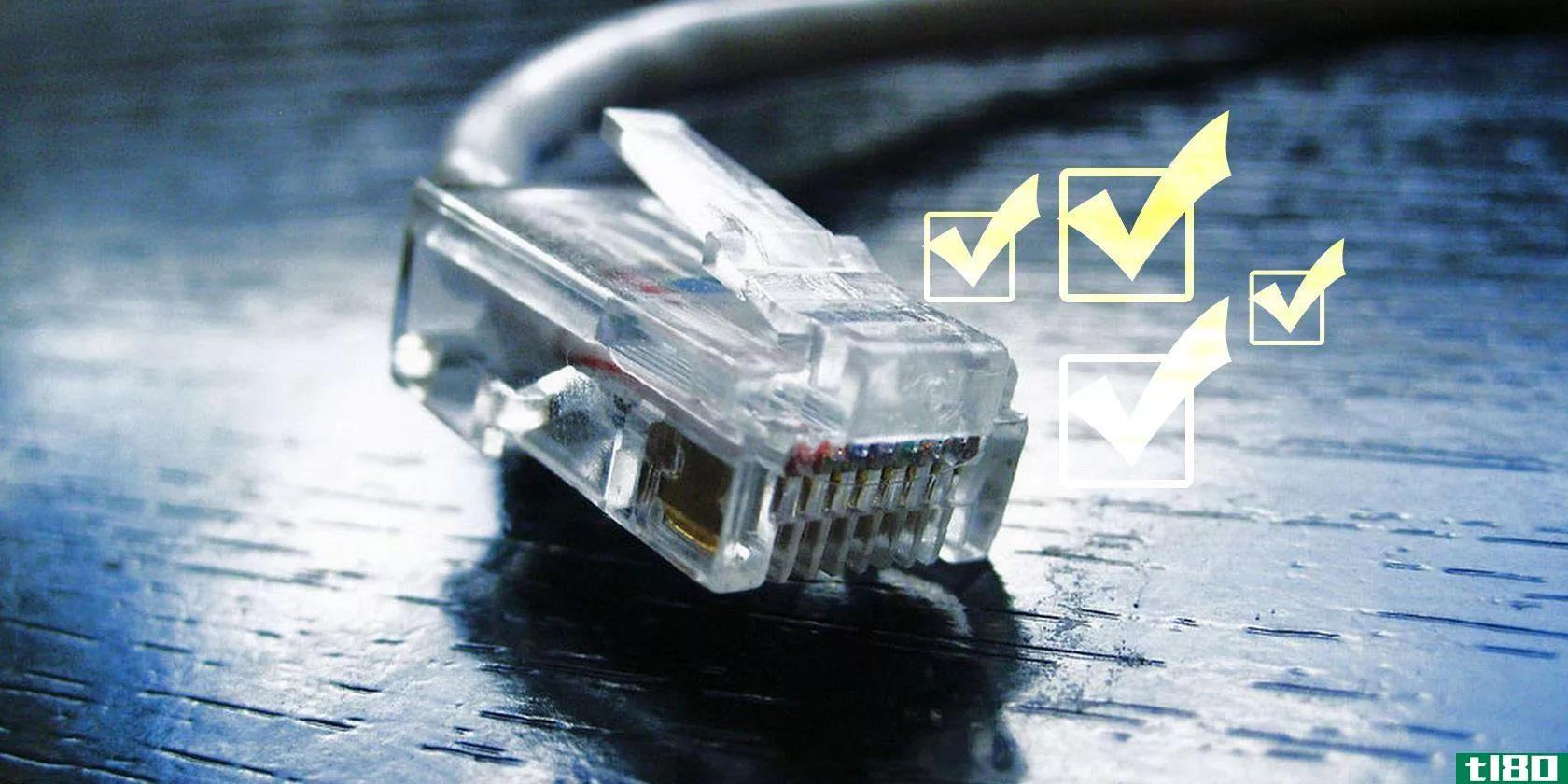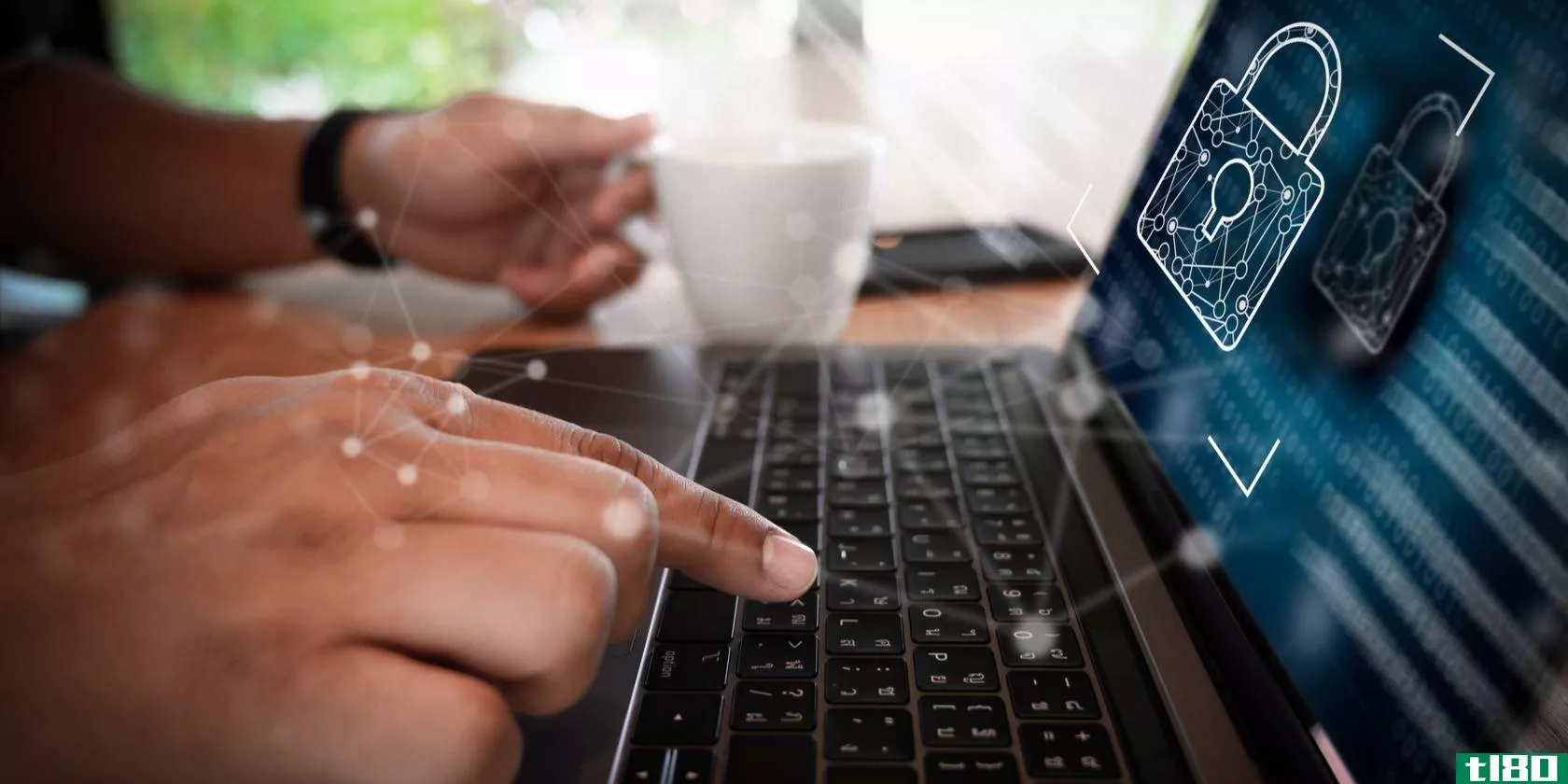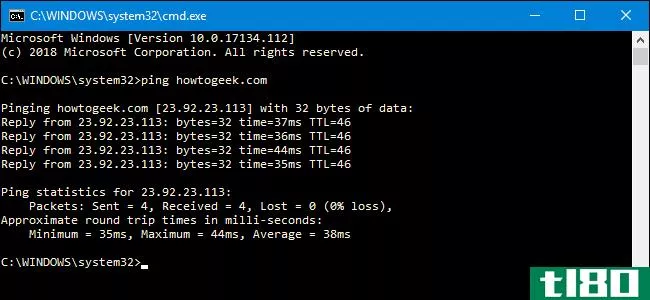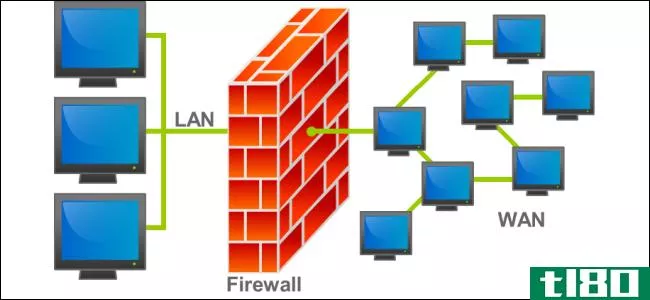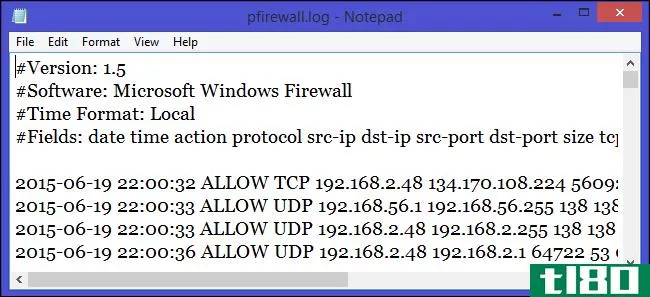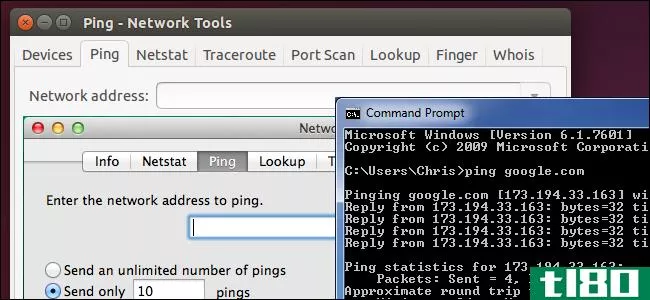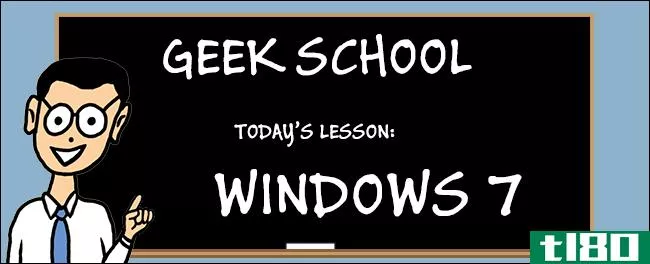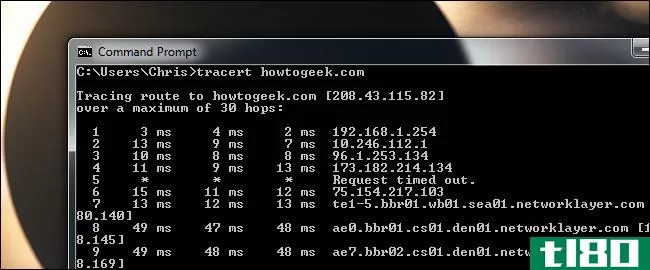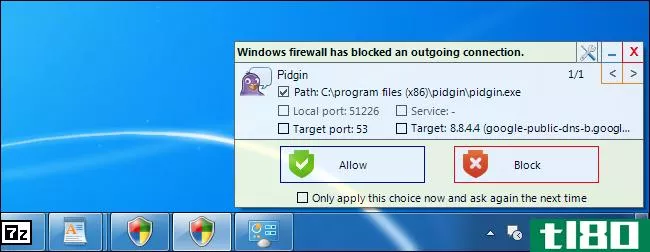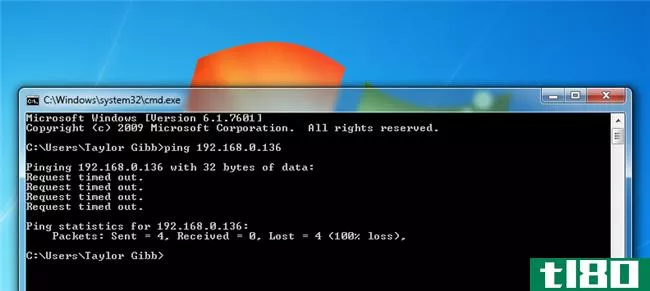如何允许ping(icmp回显请求)通过windows防火墙
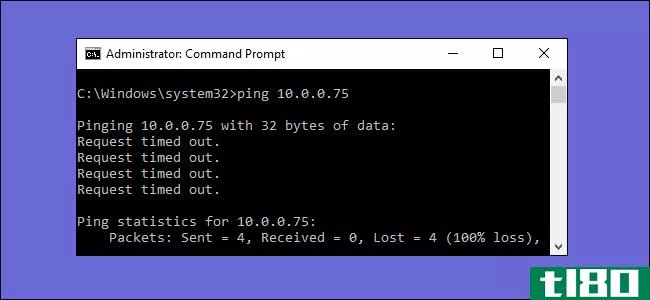
当使用默认设置启用Windows防火墙时,您不能从其他设备使用ping命令查看您的电脑是否处于活动状态。下面是如何改变的。
ping命令的工作原理是向目标设备发送称为Internet控制消息协议(ICMP)Echo请求的特殊数据包,然后等待该设备发回ICMP Echo应答数据包。这不仅可以让您测试网络连接的设备是否处于活动状态,还可以测量响应时间并为您显示。默认情况下,具有高级安全功能的Windows防火墙会阻止来自网络的ICMP回显请求。当然,为了测试目的,您可以采取禁用防火墙的极端步骤,但是一个更简单的解决方案就是创建一个允许ICMP请求通过防火墙的异常。我们将向您展示如何通过命令提示符和具有高级安全界面的Windows防火墙来实现这一点。(请注意,如果安装了带防火墙的防病毒软件或其他类型的第三方防火墙程序,则需要打开该防火墙中的端口,而不是内置的Windows防火墙。)
本文中的说明适用于Windows7、8和10。我们将指出有什么主要区别。
警告:通过防火墙创建例外和打开端口会带来安全风险。允许ping请求并不是什么大问题,但通常最好阻止任何不需要的请求。
相关:使用具有高级安全性的Windows防火墙
使用命令提示符允许ping请求
为ping请求创建异常的最快方法是使用命令提示符。你需要以管理员权限打开它。要在Windows 8和10中执行此操作,请按Windows+X,然后选择“Command Prompt(Admin)”。在Windows 7中,按开始键并键入“Command Prompt”。右键单击生成的条目并选择“以管理员身份运行”
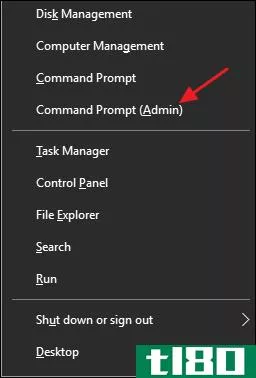
要启用ping请求,您将创建两个例外以允许流量通过防火墙一个用于ICMPv4请求,一个用于ICMPv6请求。要创建ICMPv4异常,请在提示符处键入(或复制并粘贴)以下命令,然后按Enter键:
netsh advfirewall firewall add rule name="ICMP Allow incoming V4 echo request" protocol=icmpv4:8,any dir=in action=allow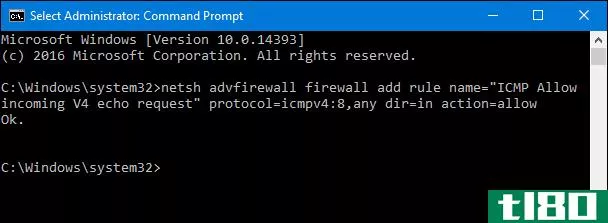
要创建ICMPv6异常,请使用以下命令:
netsh advfirewall firewall add rule name="ICMP Allow incoming V6 echo request" protocol=icmpv6:8,any dir=in action=allow更改将立即进行,无需重新启动电脑或其他任何操作。现在,如果你从远程设备ping你的电脑,你应该得到一个实际的结果。
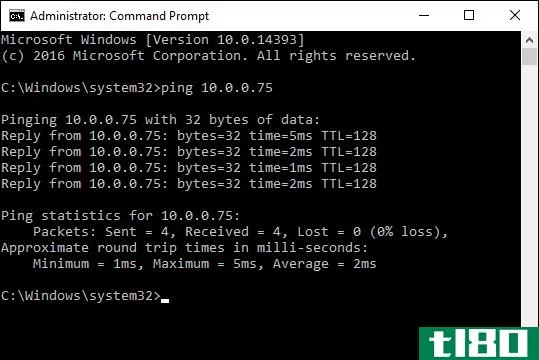
要再次禁用ping请求,需要禁用创建的两个异常。对于ICMPv4异常,在提示符处键入(或复制并粘贴)此命令,然后按Enter键:
netsh advfirewall firewall add rule name="ICMP Allow incoming V4 echo request" protocol=icmpv4:8,any dir=in action=block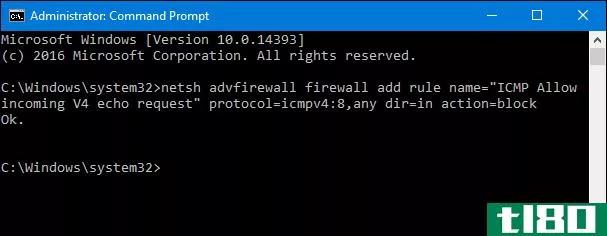
要禁用ICMPv6请求,请使用以下命令:
netsh advfirewall firewall add rule name="ICMP Allow incoming V6 echo request" protocol=icmpv6:8,any dir=in action=block当请求被阻止时,ping到您电脑的请求将遇到“请求超时”错误。
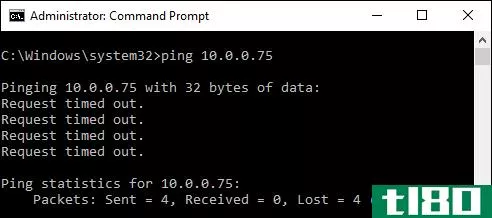
请注意,在使用我们刚才介绍的命令时,您可以为所需的规则使用任何名称。但是,当您要禁用规则时,您将希望使用与创建规则时相同的规则名称。如果忘记了规则的名称,可以使用命令提示符查看所有规则的列表。只需键入以下命令并按Enter键:
netsh advfirewall firewall show rule name=all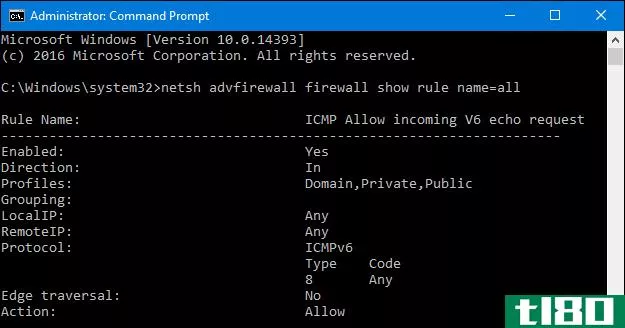
您将看到列出了许多规则,但是向上滚动到列表的顶部,您应该可以在顶部看到您创建的所有规则。
通过使用具有高级安全性的windows防火墙允许ping请求
虽然命令提示符是为ping请求向防火墙添加异常的最快方法,但您也可以在图形界面中使用“Windows firewall with Advanced Security”应用程序执行此操作。点击“开始”,键入“windows firewall with”,然后启动“windows firewall with Advanced Security”

您将创建两个新规则,一个用于允许ICMPv4请求,另一个用于允许ICMPv6请求。在左侧窗格中,右键单击“入站规则”,然后选择“新建规则”
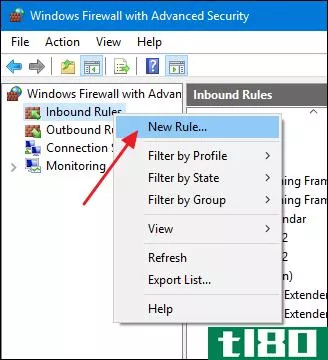
在“新建入站规则向导”窗口中,选择“自定义”,然后单击“下一步”
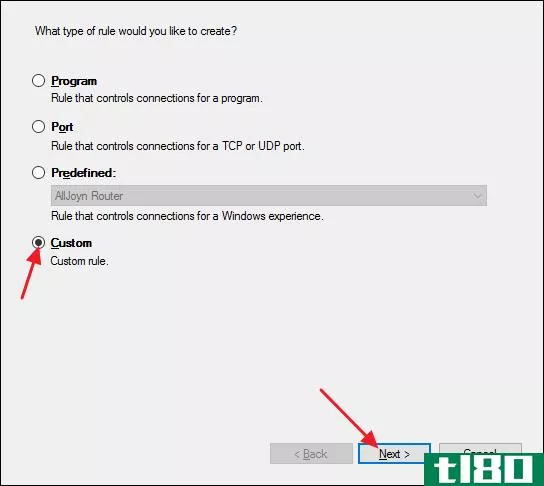
在下一页中,确保选中“所有程序”,然后单击“下一步”
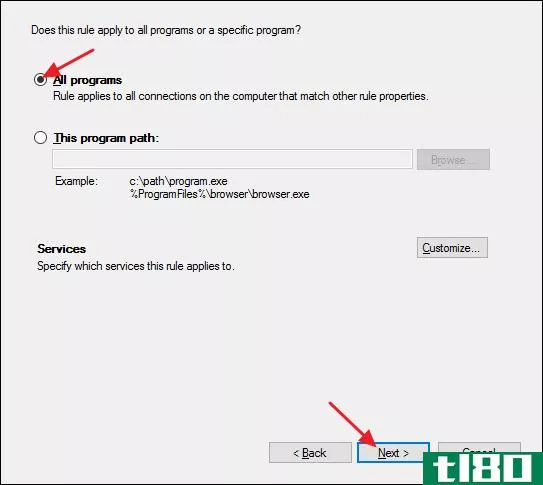
在下一页,从“协议类型”下拉列表中选择“ICMPv4”,然后单击“自定义”按钮。
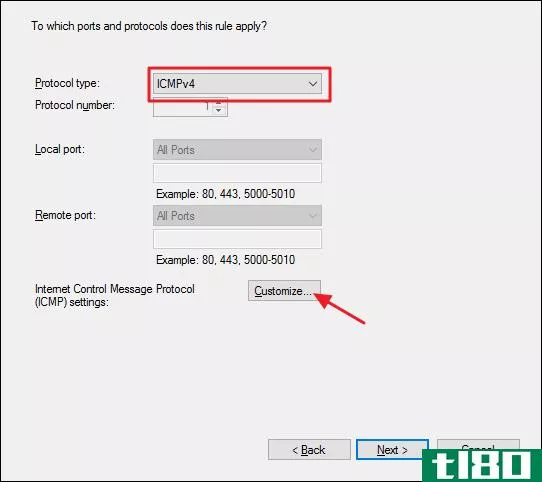
在“自定义ICMP设置”窗口中,选择“特定ICMP类型”选项。在ICMP类型列表中,启用“回显请求”,然后单击“确定”
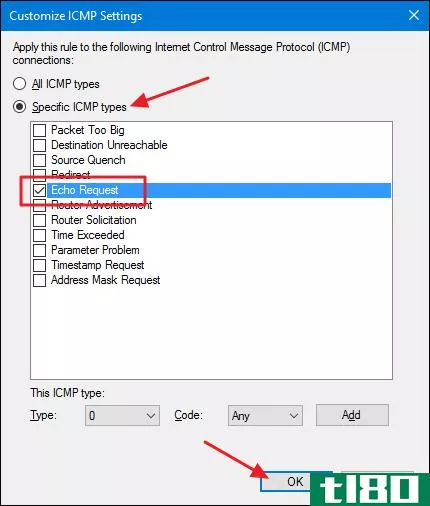
回到“新建入站规则向导”窗口,您可以单击“下一步”

在下一页中,最简单的方法是确保为本地和远程IP地址选择了“Any IP address”选项。如果需要,您可以配置特定的IP地址,您的电脑将响应ping请求。其他ping请求被忽略。这使您可以缩小范围,以便只有某些设备能够ping您的PC。您还可以为本地和远程(Internet)网络配置单独的已批准IP地址列表。无论您如何设置,完成后请单击“下一步”。
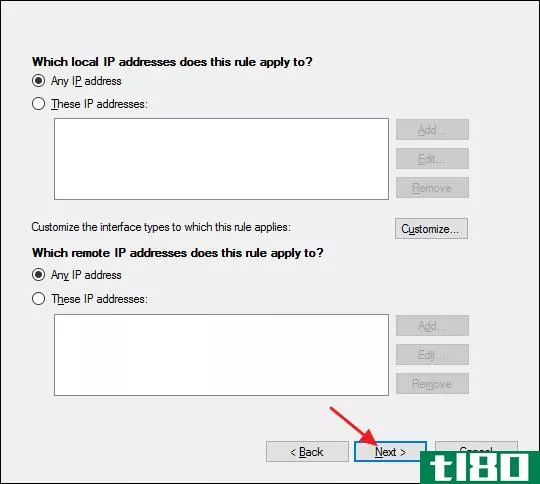
在下一页中,确保启用了“允许连接”选项,然后单击“下一步”
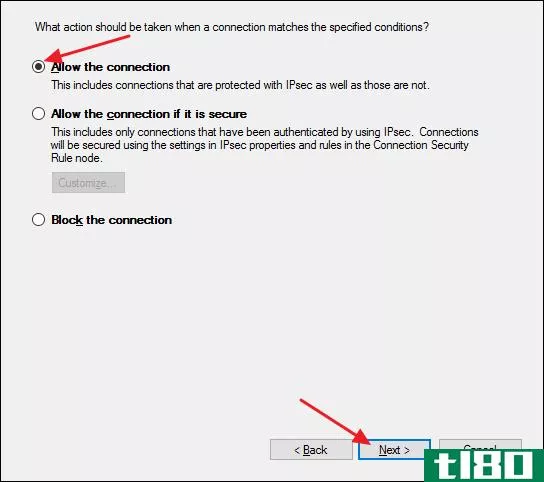
下一页允许您控制规则何时处于活动状态。如果您希望无论连接到哪种类型的网络都应用该规则,请保留默认选项,然后单击“下一步”。但是,如果您的电脑不是企业的一部分(并且未连接到域),或者您希望它在连接到公用网络时不响应ping请求,请随意禁用这些选项。
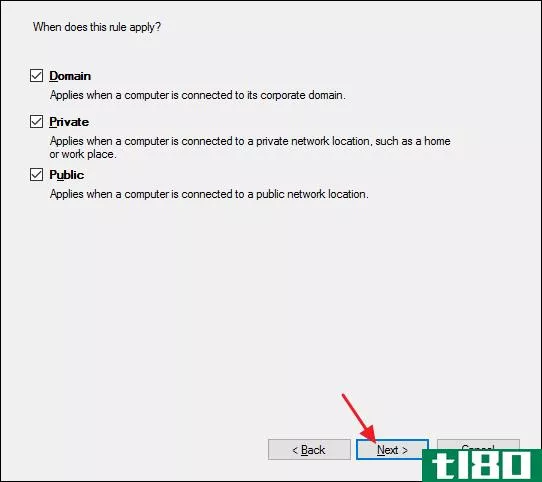
最后,您需要为新规则指定一个名称,还可以选择指定一个描述。但是,我们建议您至少在其中获取文本“ICMPv4”,因为您还将创建第二个允许ICMPv6请求的规则。选择对您有意义的内容,然后单击“完成”
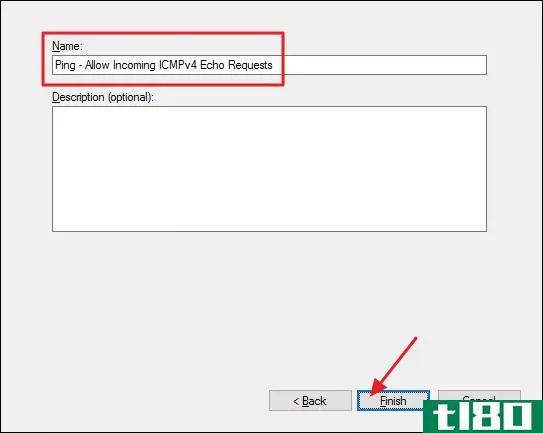
不幸的是,你还没做完。最好继续创建第二个允许传入ICMPv6请求的规则。大多数情况下,这是一个很好的以防万一的措施。人们在发出ping命令时倾向于使用IPv4地址,但一些网络应用程序使用IPv6。不如把你的基地盖起来。
按照刚才介绍的步骤,将所有选项设置为与ICMPv4规则完全相同的选项。但是,当您进入ports and protocols(端口和协议)页面时,从下拉列表中选择“ICMPv6”而不是“ICMPv4”。这和为规则创建不同的名称是唯一需要更改的两件事。
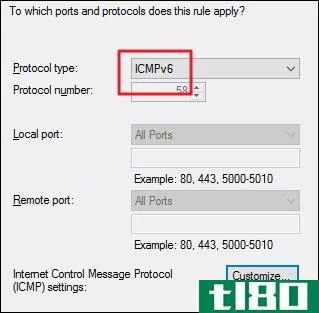
当你有了这两个新的规则,你可以关闭“Windows防火墙与先进的安全”应用程序。不需要重新启动你的电脑或任何东西。您的电脑应该立即开始响应ping。
如果您想禁用所有这些,可以返回并删除这两个规则。但是,您最好禁用规则。这样,就可以在不重新创建它们的情况下重新启用它们。在“具有高级安全性的Windows防火墙”应用程序中,选择左侧的“入站规则”,然后在中间窗格中找到您制定的规则。右键单击规则并选择“禁用”以防止ping请求通过防火墙。
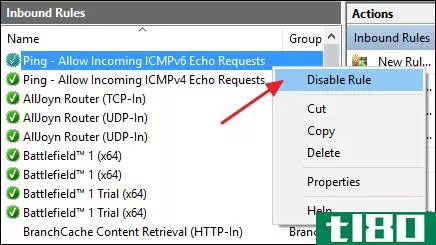
允许ping请求到达您的PC并不是每个人都需要做的事情。但是,如果您正在进行任何类型的网络故障排除,ping可能是一个有价值的工具。它也很容易打开和关闭一旦你有东西设置。
- 发表于 2021-04-08 03:35
- 阅读 ( 339 )
- 分类:互联网
你可能感兴趣的文章
完整的windows网络故障排除指南
...|基本诊断|浏览器问题|区域中断|中间诊断| DNS |高级诊断|防火墙和反恶意软件|卸载网络适配器|网络重置|有线以太网问题|有线硬件故障|重置路由器| Wi-Fi问题 ...
- 发布于 2021-03-11 18:35
- 阅读 ( 236 )
如何允许应用通过windows防火墙
你可能不会太在意windows10中的Windows防火墙。它在默认情况下是启用的,除非您遇到问题,否则它在后台工作正常,无需您的输入。 ...
- 发布于 2021-03-27 03:44
- 阅读 ( 331 )
2020年是linux恶意软件大流行的一年吗?
... 该蠕虫可以禁用AppArmor、SELinux、防火墙和其他防御,以及安装加密货币矿工。 ...
- 发布于 2021-03-29 07:01
- 阅读 ( 307 )
如何在windows防火墙上打开端口?
防火墙可以保护您免受互联网上的威胁(包括来自互联网的流量和本地应用程序在不应该访问时试图访问的流量)。但有时,您可能希望允许通过防火墙的流量受到限制。要做到这一点,你必须打开一个端口。 当一个设备连接...
- 发布于 2021-04-04 05:39
- 阅读 ( 171 )
如何使用ping命令测试网络
...络上的其他计算机获得ping响应,因为这些设备上的内置防火墙阻止它们响应ping请求。如果希望能够ping这些设备,则需要关闭该设置以允许ping通过防火墙。 上面的列表使用了一种由外而内的方法,您首先ping最远的目的地,然后...
- 发布于 2021-04-05 07:03
- 阅读 ( 239 )
为什么我不能连接到我的家庭网络上的局域网游戏?
...问题,不涉及整个网络连接的损失,这个问题可以追溯到防火墙规则。事实上,你儿子的电脑被设置为一个有限的帐户(这是一个很好的主意,特别是对于一个孩子使用的电脑),这让我们更加坚信这是一个防火墙的问题。 下...
- 发布于 2021-04-09 01:09
- 阅读 ( 227 )
防火墙实际上做什么?
你可能听说过防火墙是一种重要的安全保护,但你知道为什么吗?如果电视节目、电影和其他形式的流行媒体中提到防火墙有任何迹象的话,很多人不会这么做。 防火墙位于计算机(或本地网络)和另一个网络(如Internet)之...
- 发布于 2021-04-09 04:59
- 阅读 ( 118 )
如何解决minecraft局域网游戏问题
...,并按流行程度排序,然后给出相应的解决方案。 你的防火墙正在阻止java 这个问题的产生是因为人们对Windows防火墙幕后到底发生了什么感到困惑。如果Windows要请求你的许可才能运行它,你会希望它请求Minecraft的许可,对吧...
- 发布于 2021-04-09 23:15
- 阅读 ( 299 )
如何使用windows防火墙日志跟踪防火墙活动
在过滤互联网流量的过程中,所有防火墙都具有某种类型的日志记录功能,记录防火墙如何处理各种类型的流量。这些日志可以提供有价值的信息,如源和目标IP地址、端口号和协议。您还可以使用Windows防火墙日志文件监视TCP...
- 发布于 2021-04-10 10:18
- 阅读 ( 255 )